Pococha(ポコチャ)は、株式会社DeNAが運営するiOSおよびAndroid向けのライブ配信アプリです。アプリ版に加えて、PCから利用できるWebブラウザ版も提供されています。本記事では、PCでPocochaの画面を録画する方法をご紹介します。
PCでPococha(ポコチャ)の画面を録画したい場合、前提としてPCでライブ配信を視聴できることが必要です。
そのためには、以下の2つの条件を満たす必要があります。
・Pocochaのレベルが20以上であること
・Pocochaの各種規約に違反していないこと
この2つの条件を満たしていれば、PCでPocochaのライブ配信を視聴できます。
それでは、次にポコチャの画面を録画する方法をご紹介します。
PCでポコチャの画面を録画したい方には、WonderFox HD Video Converter Factory Proをおすすめします。
この録画ソフトを使えば、画面全体または特定の範囲を指定してポコチャの画面を録画し、保存することが可能です。出力形式はMP4、MOV、AVI、MKVの4種類に対応しています。
また、ポコチャだけでなく、YouTubeライブ、SHOWROOM、ミクチャ、17ライブなど、さまざまなライブ配信の録画にも対応しています。
さらに、動画変換、動画ダウンロード、GIF作成、字幕抽出など、多彩な機能も搭載されています。
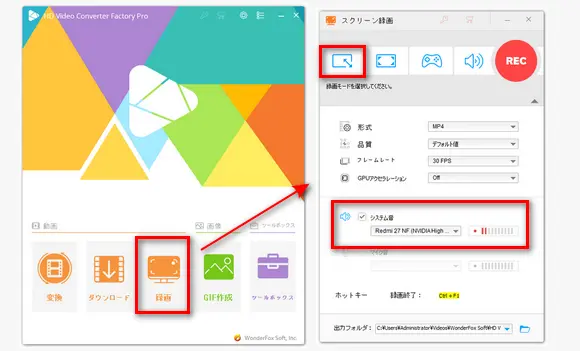
ステップ1、ポコチャ録画ソフトを起動する
ポコチャ録画ソフトWonderFox HD Video Converter Factory Proを起動して、最初の画面で「録画」をクリックします。
ステップ2、ポコチャ録画の設定を行う
画面上部で「ウィンドウ録画モード」または「全画面録画モード」を選択して録画範囲を指定します。録画範囲を指定したら、「OK」をクリックします。そして、自分のニーズに応じて、録画形式、品質、フレームレートなどを設定します。次は、「システム音」にチェックを入れます。最後は、「出力フォルダ」欄で録画した動画の保存先を設定します。
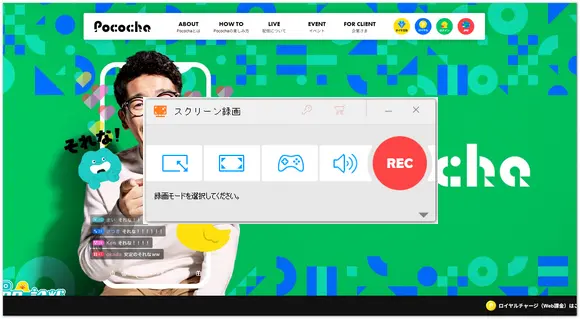
ステップ3、ポコチャ録画の開始と終了
設定が完了したら、右上の「REC」ボタンをクリックするだけでポコチャ録画が開始されます。
録画を終了するには、「Ctrl」+「F1」を押すか、点滅している録画アイコンをクリックしてください。
合わせて読みたい:アーカイブ配信を録画、ネット上の配信動画を録画
AG-デスクトップレコーダーは、インストール不要の無料画面録画ソフトで、Windows 7、8、8.1、10に対応しています。シンプルな操作でPococha(ポコチャ)の画面を録画し、AGM、MP4、AVI、WMVなどの形式で保存可能です。ポコチャの画面を録画する手順は、以下の通りです。
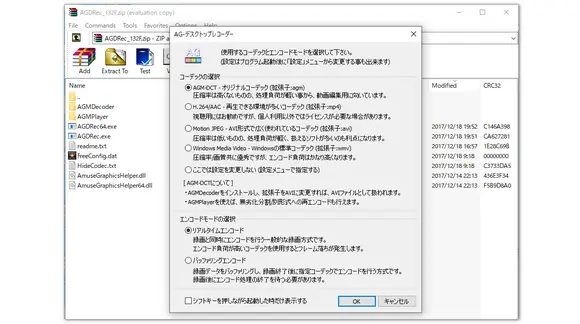
ステップ1、AG-デスクトップレコーダーを起動する
公式サイトからAG-デスクトップレコーダーをダウンロードして、AGDRec.exe (32bit版)またはAGDRec64.exe(64bit版)を起動します。
そして、録画形式などを設定して、「OK」をクリックします。
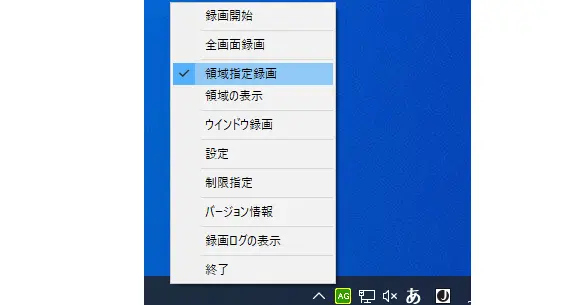
ステップ2、AG-デスクトップレコーダーでポコチャを録画する
デスクトップ画面右下にある緑のAGアイコンを右クリックして録画モードを選択して録画範囲を指定します。「録画開始」をクリックすると、録画が開始されます。最後に、録画を終了するには、「録画終了」をクリックするだけです。
合わせて読みたい:AG-デスクトップレコーダーの使い方と設定方法
今回はポコチャを録画できる2つの録画ソフトを紹介しました。初心者にとってはどちらでも手軽に使えます。また、今回紹介したWonderFox HD Video Converter Factory Proを使用すれば、録画した動画を切り取り編集することもできます。
1.高画質でポコチャの画面を録画できる
2.全画面録画または特定の範囲で録画できる
3.ポコチャを含む様々なライブ配信の録画に対応
4.動画変換、動画ダウロード、GIF作成などの機能も搭載
WonderFox Softプライバシーポリシー | Copyright © 2009-2025 WonderFox Soft, Inc. All Rights Reserved.